文章详情页
win10中找回丢失文件的具体操作方法
浏览:86日期:2022-12-19 14:01:58
一些使用win10的同学们,发现电脑中的一些重要文件丢失了,该怎么找回呢?今天在这就带来了win10中找回丢失文件的具体操作方法。

1、利用windows自带的系统还原,找回丢失的文件;
2、首先,点击“开始”--“程序”--“附件”--“系统工具”;
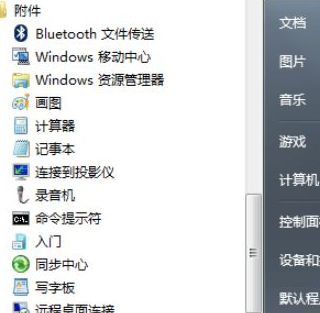
3、其次,在“系统工具”中找到“系统还原”;
4、点击“系统还原”,出现“还原系统文件和设置”,然后点击“下一步”;
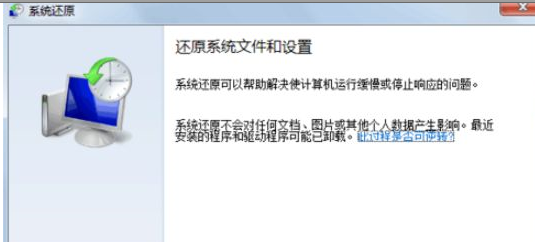
5、接着点击下一步,出现“确认还原点”,然后点击“完成”。计算机将被还原到“描述”字段中的事件之前所处的状态,进而找回丢失的文件。
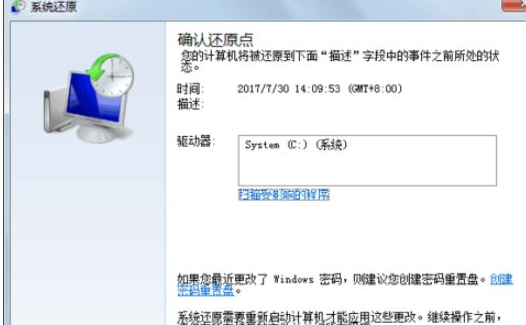
按照上文为你们分享的win10中找回丢失文件的具体操作方法,同学们自己也赶紧去试试吧!
以上就是小编为大家带来的win10中找回丢失文件的具体操作方法全部内容,更多相关资讯尽在好吧啦网!
相关文章:
排行榜
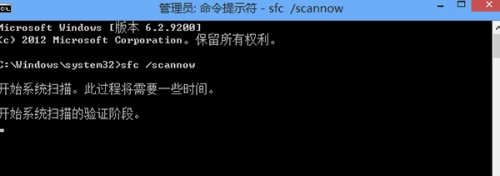
 网公网安备
网公网安备